创建和编辑页面
创建您自己的页面,以便嵌入和显示您的应用程序中的数据。您可以使用各种页面元素来嵌入表单、报表、按钮、图表和自定义数据。
可为新的或现有应用程序创建页面。
要为新应用程序创建页面
- 创建应用程序,按照此页中的步骤操作。
- 按照这些步骤创建表单。默认情况下,表单是可以添加到您的应用程序中的第一个组件。在应用程序和表单设置好之后,使用应用程序构建器标题区的 + 图标添加页面。
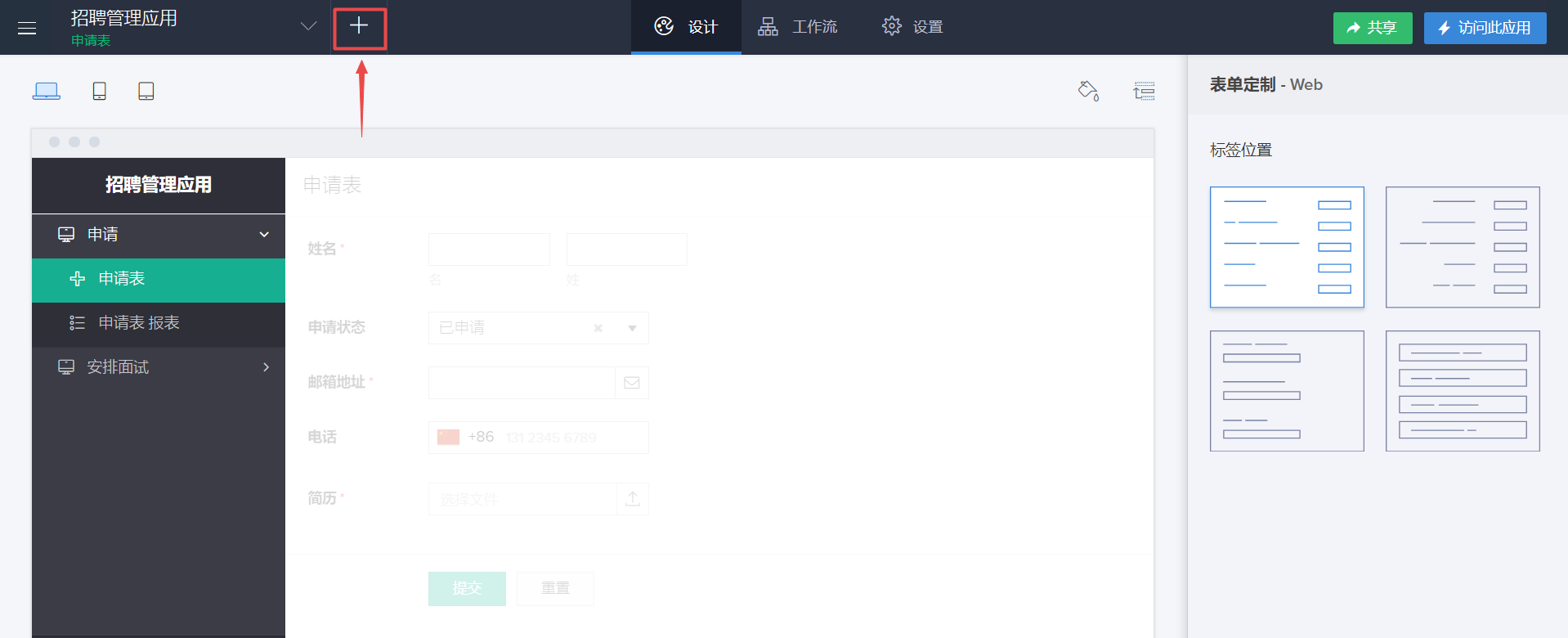
- 在创建新组件页面中,点击页面。
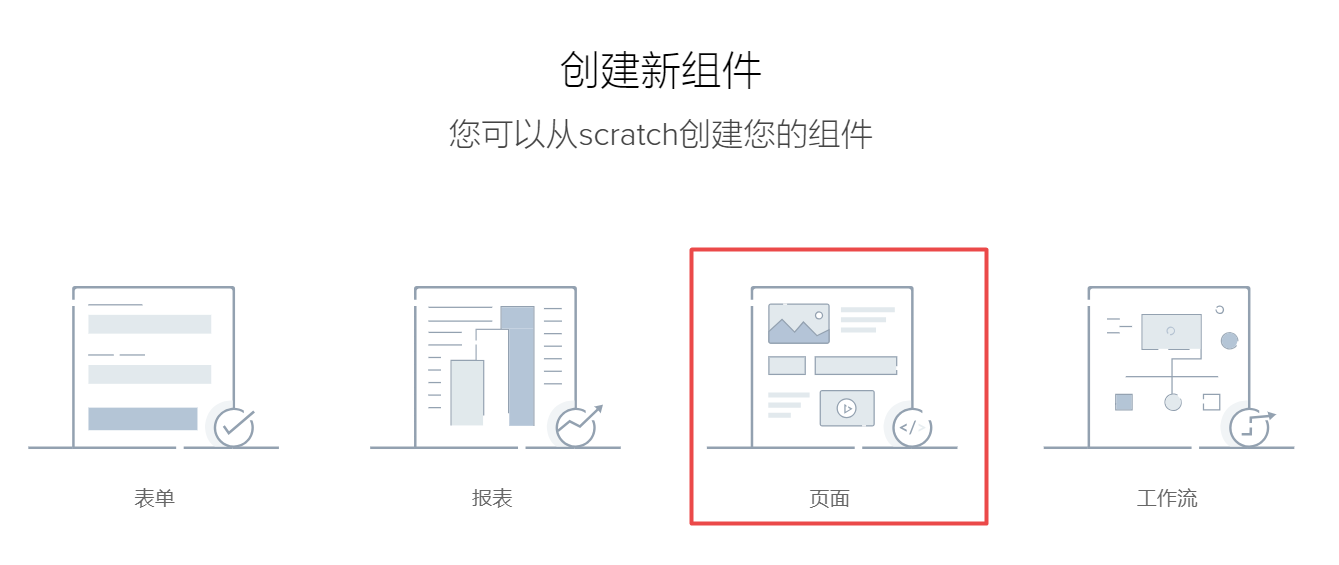
- 输入适合的页面名称,然后点击创建页面。此时您将进入页面构建器区域。
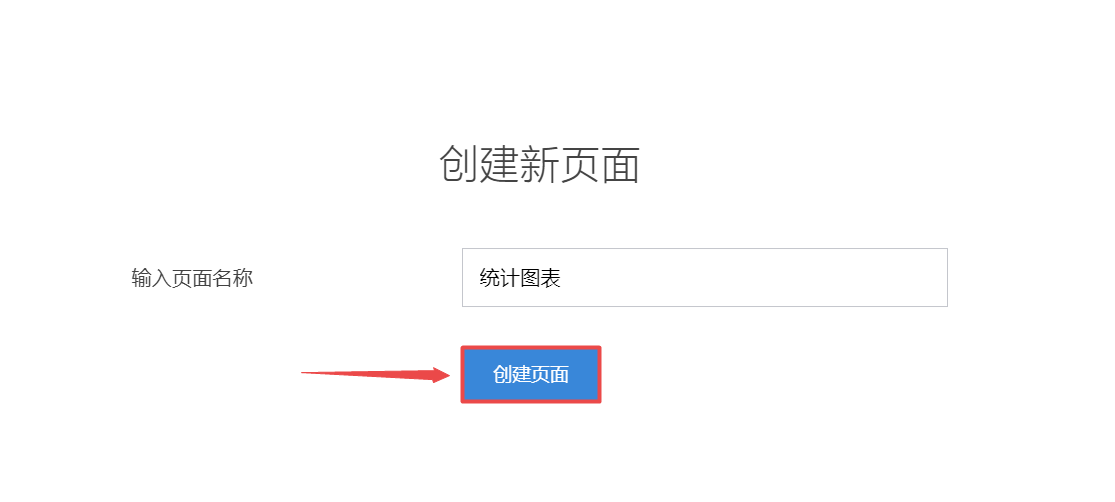
- 在页面构建器中,您可以添加和配置多个元素(例如面板、图表、报表、表单、代码片段和按钮)来创建您的自定义页面。
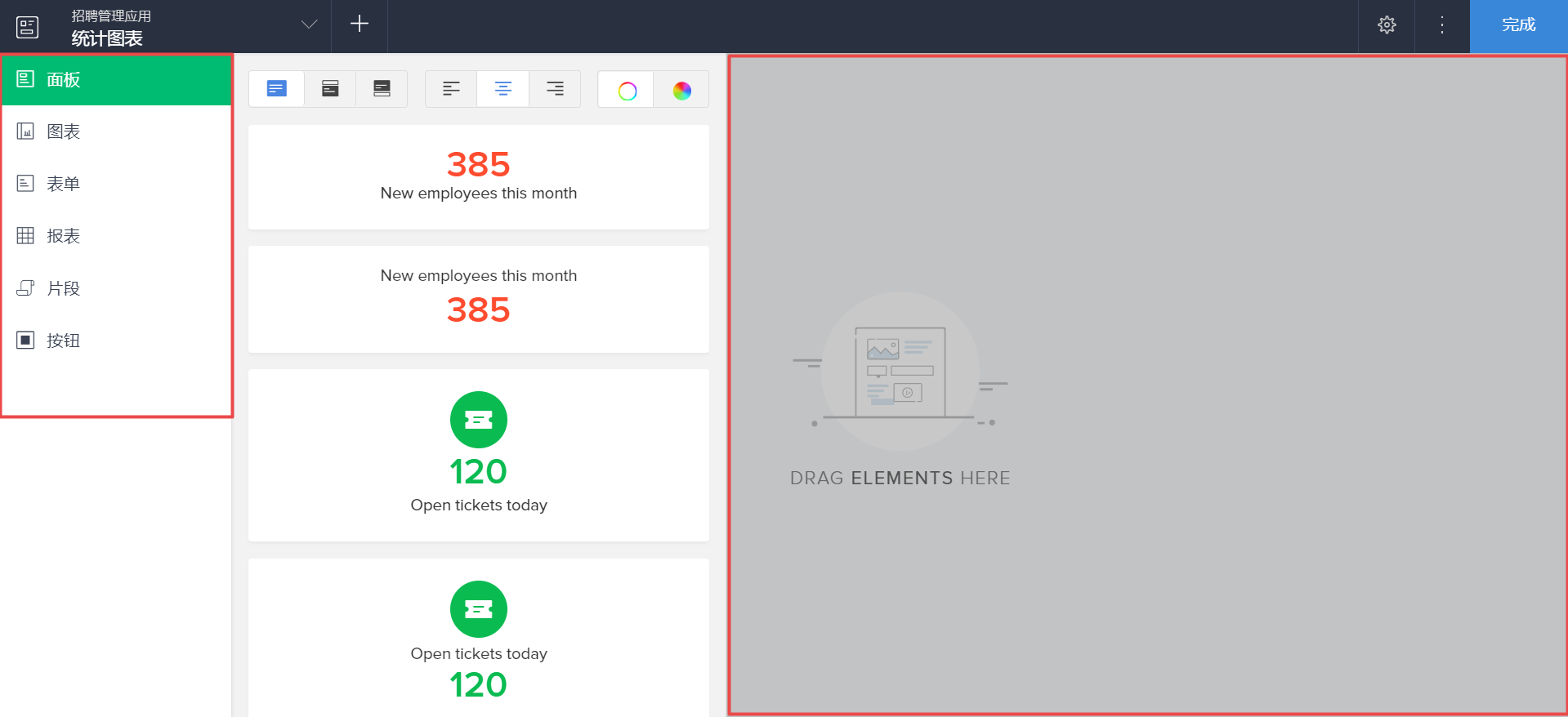
要为现有应用程序创建页面
- 打开应用程序库。将鼠标指针悬停在应用程序上,以便为其创建/添加新页面。
- 点击编辑以打开应用程序。
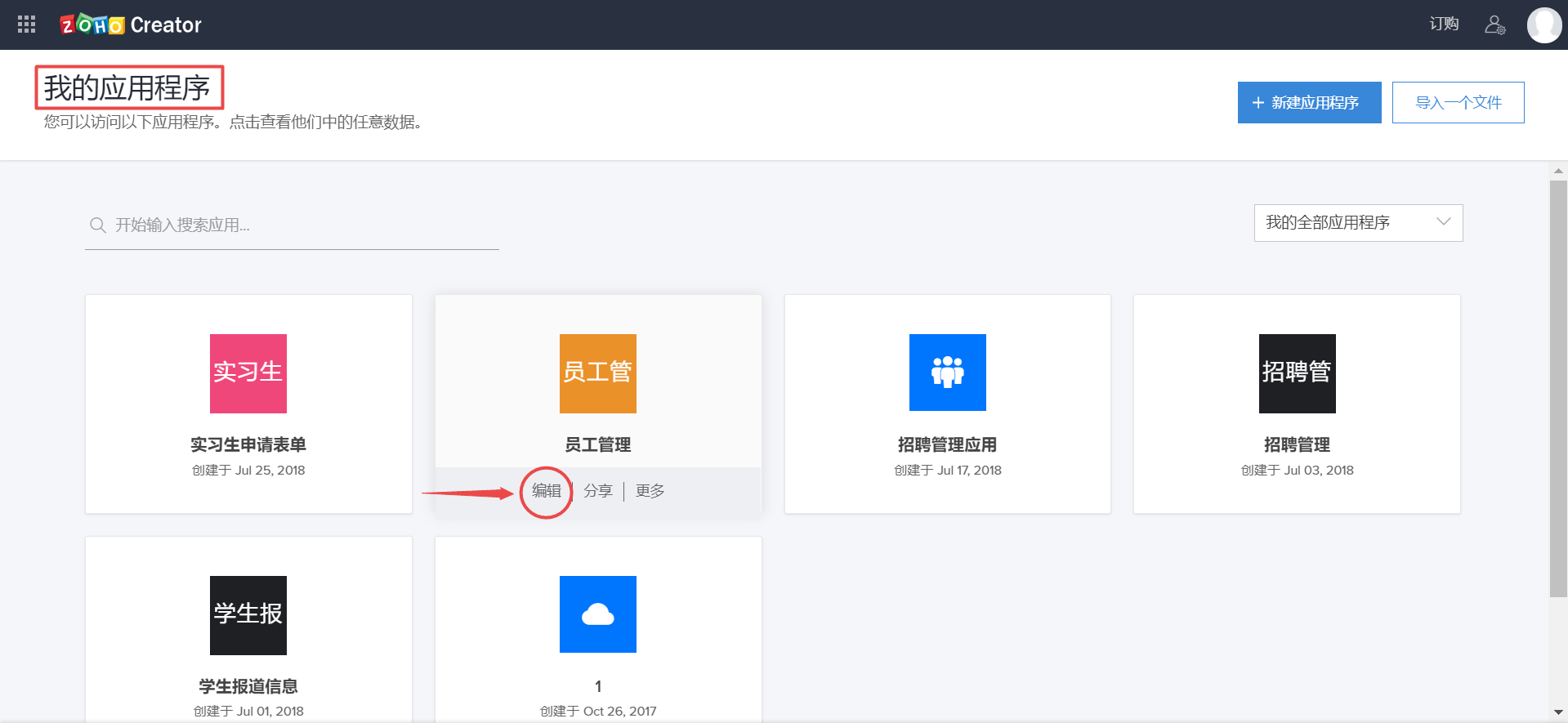
- 在下一个屏幕上,点击应用程序构建器标题区的 + 图标。
- 在创建新组件页面中,点击页面。
- 输入适合的页面名称,然后点击创建页面。此时您将进入页面构建器区域。
- 在页面构建器中,您可以添加和配置多个元素(例如面板、图表、报表、表单、代码片段和按钮)来创建您的自定义页面。
要编辑现有页面
您可以编辑现有页面。使用此选项来添加新元素或从页面中删除元素或编辑页面背景颜色和其他属性。
- 在应用程序库中,将鼠标指针悬停在包含您想要编辑的页面的应用程序上。将鼠标指针悬停在应用程序上时,您将看到编辑、分享和更多选项。选择编辑。
- 在下一个屏幕上,您将在标题区左上角看到所选应用程序的名称。点击应用程序名称旁边的下拉箭头图标。
- 随后的滑块菜单将显示应用程序中的所有表单、报表、工作流和页面的分组列表。点击要编辑的页面。

- 在下一页上,将鼠标指针悬停在页面上以找到打开构建器并点击它。

- 此时您将进入页面构建器。在这里,您可以添加或删除页面元素。您也可以更改之前设置的页面属性。

